ここ最近AppleTVの活用頻度が増えてきました。
iTunes Store(US)でのHDコンテンツをはじめ、iTunesに貯め込んでいた好きな映画やミュージックビデオ等を自宅の大型テレビで気軽に素早く選んで観られるところが良いのですね。
ところが、元々iPhone(iPod)用としてエンコードした動画をAppleTVに同期して、
わが家の40インチ液晶テレビで再生するとかなり残念な画質になったりします。
そこで、AppleTVとiPhone(iPod)とで共有できて、なおかつそこそこのクオリティーを確保できる動画エンコードの設定を模索してみました。
動画に詳しい方にとっては周知のことかと思いますが、素人の私なりに試してみた方法をご紹介したいと思います。
DVDからのエンコードには定番のHandBrakeを常用しています。
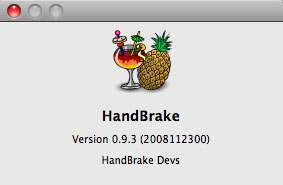
(現在は0.9.3が配布されています)
HandBrakeのデフォルトプリセットではQuicktimeをはじめ、AppleTV、
iPhone/iPod touch、iPod、PS3、PSP・・・等、様々なモードが予め用意されていてとても重宝しています。
また字幕出力の選択やチャプター毎のエンコードも可能です。
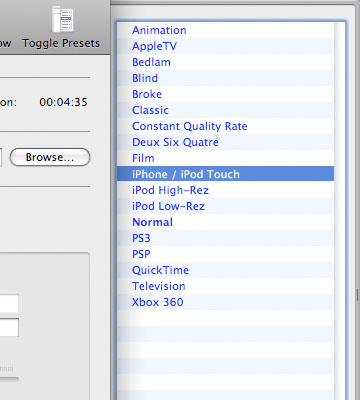
デフォルトのプリセット
ちなみにそれぞれの初期設定値は・・・
(映像ソースのサイズが720x480pixelの場合)
[ AppleTV ]では、出力ビットレートが2500kbps、Outputサイズは720x480pixel
[ iPhone/iPod touch ]では、960kbps、480×368
[ iPod High-Rez ]では、1500kbps、640×480
[ iPod Low-Rez ]では、700kbps、320×240 など。
AppleTVで視聴するだけならば、[ AppleTV ]のプリセットを選べば良いわけですが、この場合iPhone(iPod)では再生不能となり、エンコード後のファイル容量も大きくなってしまいます。
そこで私が選んだ設定が、[ iPod High-Rez ]モード。
[ iPhone/iPod touch ]の設定と比較するとファイル容量は少々増えますが、出力サイズは一般的なSD画質と同等クラス。大画面テレビで再生した場合(ソースの画質にも寄りますが)相対的な画質は格段に良くなりました。
また、ソースによってはエンコード後に横縞状のノイズが発生する場合があります。
これは一般的にインターレース縞と呼ばれるもので、iPhoneやiPodの小さな画面で再生した場合は目立ちませんが、大型テレビの画面で再生した場合はとても気になります。

インターレース縞が発生した状態
これを除去(緩和)したい場合、[ Picture Settings ] を開き、
[ Filters ] >[ Deinterlace ]のプルダウンメニューから、サンプル画面で画質を確認しながらお好みによってFast/Slow/Slowerの何れかを選択します。
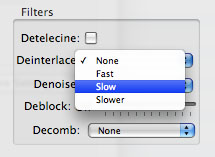
(私は比較的Slowを選択することが多いです)
この場合、エンコードに要する時間が少々延びますが、インターレース縞が緩和され、
ソースによっては全く目立たなくなります。

[ Deinterlace ]フィルターを選択した状態
そんな訳で、お気に入りの映画やPV(ミュージックビデオ)を再度エンコードする日々が当分続きそうです。
<関連リンク>
・HandBrake(ダウンロードサイト)
・インターレース(Wikipedia)




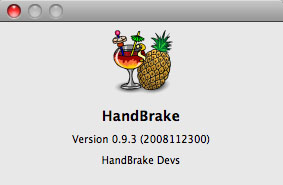



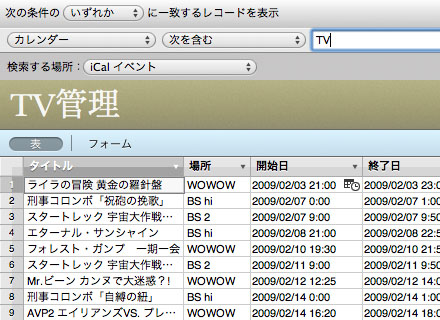

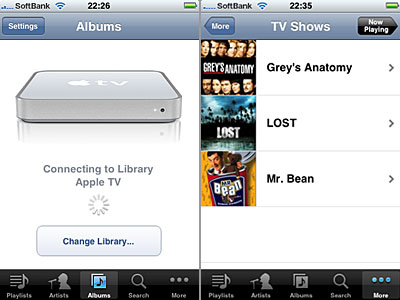






.jpg)

この記事へのコメントはありません。